Како да направите Гоогле налог у 4 једноставна корака
Лако је креирати Гоогле налог(Google Account) , а његово постојање знатно вам олакшава живот. Да ли(Did) сте управо купили Андроид(Android) паметни телефон и желите да добијете нове апликације за њега? Онда вам је потребан Гоогле налог(Google Account) . Да ли гледате видео снимке на ИоуТубе-(YouTube) у и желите да се претплатите на своје омиљене канале? Потребан вам је Гоогле налог(Google Account) . И да ли смо споменули да добијате и 15 ГБ складишног простора који деле Гмаил(Gmail) , Гоогле диск(Google Drive) и Гоогле фотографије? (Google Photos?)Па, јесте, и можете га користити бесплатно чим отворите свој Гоогле налог(Google Account) пратећи четири корака у наставку:
НАПОМЕНА:(NOTE:) Овај водич објашњава како да креирате Гоогле налог(Google Account) са рачунара. Да бисте креирали нови Гоогле налог(Google Account) на свом паметном телефону, почните читањем Како да подесите Гоогле налог на Андроид-(How to set up a Google Account on Android) у да бисте дошли до екрана за креирање, а затим наставите са овим водичем да бисте попунили потребне детаље.
Корак 1. Идите на Гоогле(Google) - ову(Sign Up) страницу за регистрацију и попуните основне информације за свој Гоогле(Google) налог
Да бисте започели креирање Гоогле налога(Google Account) , отворите било који веб прегледач и приступите страници за регистрацију на Гоогле-у(the Google Sign Up page) . Ово отвара страницу „Креирајте свој Гоогле налог“("Create your Google Account") , где се налази образац који треба да попуните.

Почните тако што ћете унети своје име(First) и презиме(Last name) . Затим можете да изаберете корисничко име(Username) ако желите да креирате и нову Гмаил(Gmail) адресу за своје имејлове. Алтернативно, кликните или додирните „Уместо тога користи моју тренутну адресу е-поште“,("Use my current email address instead,") а затим унесите постојећу адресу е-поште.
Унесите(Insert) лозинку и потврдите је. Гоогле(Google) има строге захтеве за лозинке, тако да ваша лозинка мора да има најмање осам знакова, а препоручује се коришћење мешавине великих и малих слова, бројева и симбола (нпр. $?!). Требало би да избегавате коришћење лозинки које је лако погодити, или ћете добити упозорење црвеним словима које од вас тражи да одаберете јачу лозинку.

Када завршите са уносом својих података, кликните или додирните Следеће(Next) .
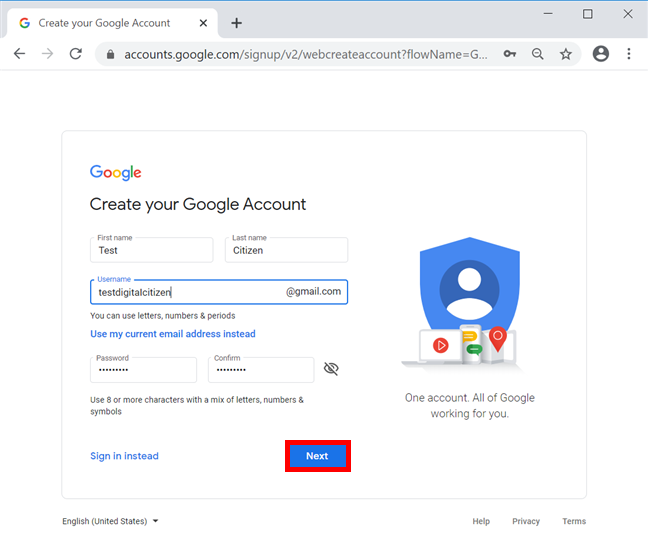
НАПОМЕНА:(NOTE:) Ако корисничко име(Username) које сте изабрали за свој Гоогле налог(Google Account) није доступно, бићете обавештени о томе и понуђено вам је неколико сродних алтернатива.
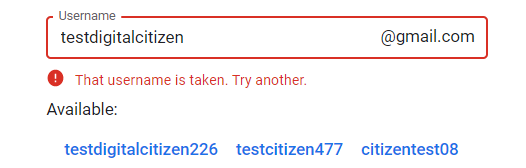
Корак 2. Проверите свој број телефона или тренутну адресу е-поште
Следећи екран је мало другачији, у зависности од тога да ли сте изабрали да користите постојећу адресу е-поште или сте се одлучили за нови Гмаил(Gmail) . Ако сте користили потпуни Гоогле(Google) доживљај, од вас ће бити затражено да унесете свој број телефона. Уверите(Make) се да имате телефон на дохват руке, унесите број и кликните или додирните Следеће(Next) .
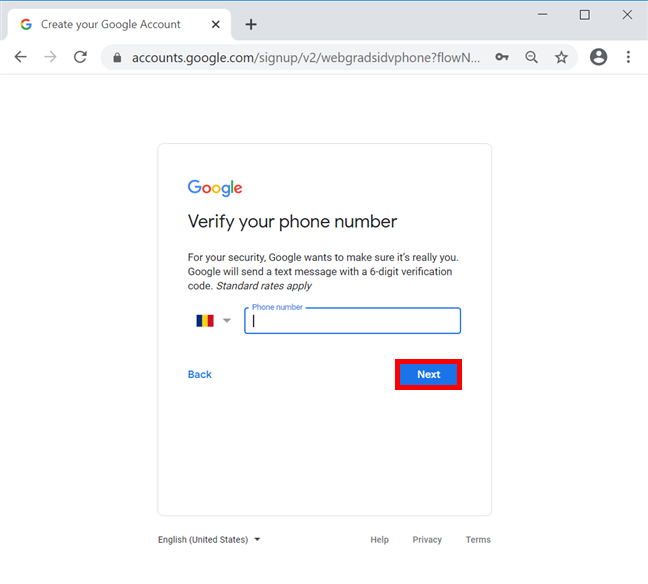
Гоогле(Google) шаље текстуалну поруку на број који сте навели са верификационим кодом. Такође можете изабрати Позови уместо тога(Call instead) да бисте примили код путем телефонског позива. Унесите шестоцифрени код, а затим кликните или додирните Потврди(Verify) .
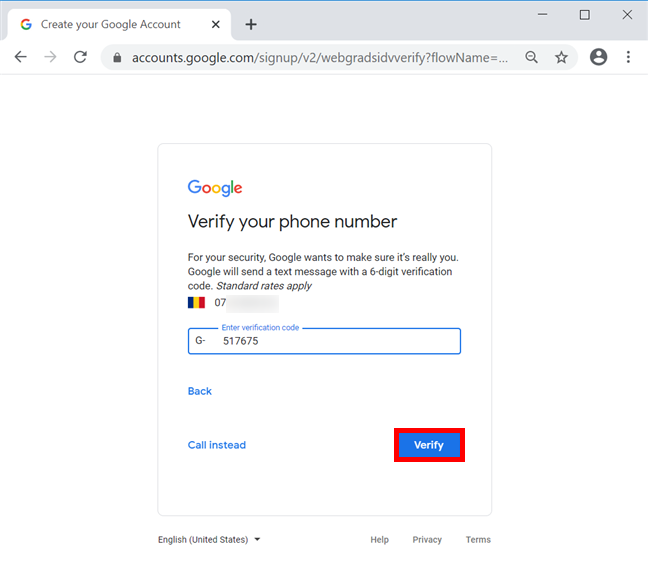
Ако користите постојећу адресу е-поште да направите Гоогле налог(Google Account) , верификациони код се шаље тамо. Убаците га и притисните Верифи(Verify) .

Корак 3. Додајте још личних података
Ваш идентитет је сада верификован и бићете одведени на екран добродошлице са другим обрасцем за попуњавање. Користите падајуће меније да унесете Ваш рођендан(Your birthday) и Пол(Gender) у наведена поља. Ако одаберете да креирате Гмаил(Gmail) налог, добићете додатно поље у које можете додати резервну е-пошту, у случају да треба да опоравите свој налог. Када завршите, кликните или додирните Даље(Next) .
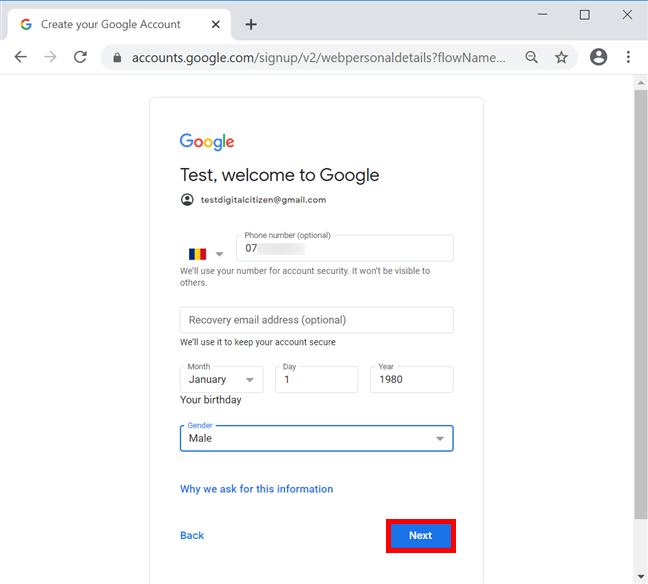
У овом тренутку од вас ће се можда тражити да дозволите да се број телефона који се користи за ваш Гоогле налог(Google Account) користи са другим Гоогле(Google) услугама. Пажљиво прочитајте(Read) како Гоогле(Google) намерава да користи ваш број телефона и притисните Прескочи(Skip) или „Да, у("Yes, I'm in) . “
Step 4. Agree to Google's Terms of Service and Privacy Policy
On the "Privacy and Terms" page, you need to review and agree to Google's Terms of Service and Privacy Policy.

Померите(Scroll) се надоле и, пре него што прихватите услове, можете да кликнете или додирнете Још опција(More options) да бисте прегледали и прилагодили неколико подешавања у вези са подацима сачуваним на вашем Гоогле налогу(Google Account) . Када завршите са читањем и подешавањем свега, потврдите избор у пољу за потврду поред две опције на дну да бисте потврдили да прихватате и Гоогле услове коришћења услуге(Google Terms of Service) и Политику приватности(Privacy Policy) . На крају, кликните или додирните Креирај налог(Create Account) .
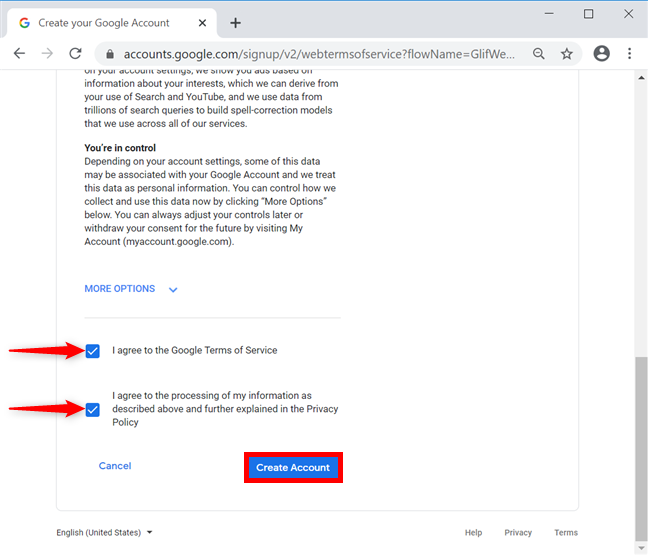
Ваш Гоогле налог(Google Account) је направљен. Бићете преусмерени на почетну страницу Гоогле налога(Google Account Homepage) , где можете даље да управљате својим информацијама и прилагодите своја подешавања. Можете да измените много опција, од омогућавања верификације у 2 корака за ваш Гоогле налог(enabling 2-step verification for your Google Account) до онемогућавања Гоогле персонализације огласа(Google's Ad personalization) .
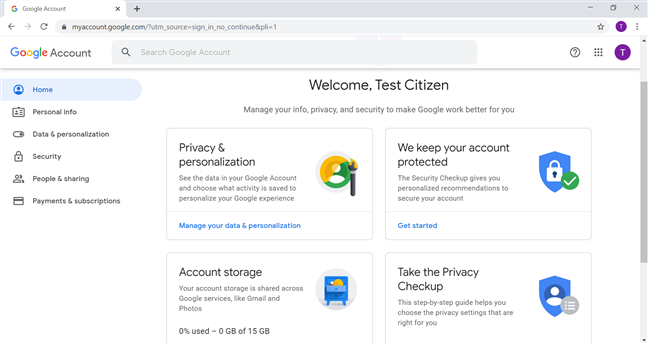
Зашто вам је потребан Гоогле налог?
Гоогле(Google) нуди многе услуге, а ваш нови Гоогле налог(Google Account) вам помаже да их максимално искористите. Осим ако се намерно не одјавите, ваш претраживач вас држи пријављеним и можете приступити било ком од производа компаније. Наше налоге углавном користимо за ИоуТубе(YouTube) , Гмаил(Gmail) и Гоогле документе(Google Docs) . Ста је са тобом? Зашто сте отворили Гоогле налог(Google Account) ? Ком производу или услузи желите да приступите? Обавестите нас у коментарима испод.
Related posts
Како да подесите Гоогле налог на Андроид-у
6 начина да се одјавите са Виндовс 11 -
Како се пријавити на Виндовс 10 помоћу ПИН-а? Како променити ПИН за пријаву?
Како се аутоматски пријавити без лозинке у Виндовс (користећи нетплвиз)
2 начина да уклоните икону Људи са траке задатака у оперативном систему Виндовс 10 -
7 начина да промените корисника у Виндовс 11 -
Како да видим све кориснике на Виндовс рачунару? (5 начина) -
Како додати контакт у ВхатсАпп на Андроиду: 4 начина
Како користити више Скипе налога у исто време у оперативном систему Виндовс 10
Како уклонити налог из Виндовс-а (7 начина) -
Како прећи на локални налог за Виндовс 11 са Мицрософтовог
Како променити или уклонити СИМ ПИН код на Андроид-у -
Шта је Виндовс корисничка група и шта она ради? -
6 начина да додате локалног (који није Мицрософт) корисника у Виндовс 10
Како да промените лозинку за ваш локални кориснички налог у оперативном систему Виндовс 8.1
Не можете да омогућите налог госта у оперативном систему Виндовс 10. Ево зашто и како други лажу
Како да промените Гоогле налоге на Андроид-у: Све што треба да знате -
Како да промените администратора на Виндовс 11: 5 начина -
Како направити диск за ресетовање лозинке у Виндовс-у
Како да вратите преузимања и друге корисничке фасцикле у Виндовс 10 -
